城西MBA 「JIU Mail for 学生」を自分のアドレスで受信する。
学校のアドレスが使えるようになりました。
ところが、サーバ情報などはなく、ブラウザで確認するメールでした。
なので、ブラウザを開いてログインしないと、先生からの情報がきたかどうかもわかりません。
せめてログインしなくても、連絡内容くらいはわかればいいなと思って設定してみました。
以下、
【「JIU Mail for 学生」を自分のアドレスで受信する。】設定方法です。簡単なのでやってみてください。
はい。これで、連絡モレなく先生からのメールにも気づくことができます。
念のため、受信できるかどうか、空メールを学校から配布されたメールアドレス宛に送ってテストしてくださいね。
スギヤマです。
主にガジェットいじりに関わる記事を投稿します。
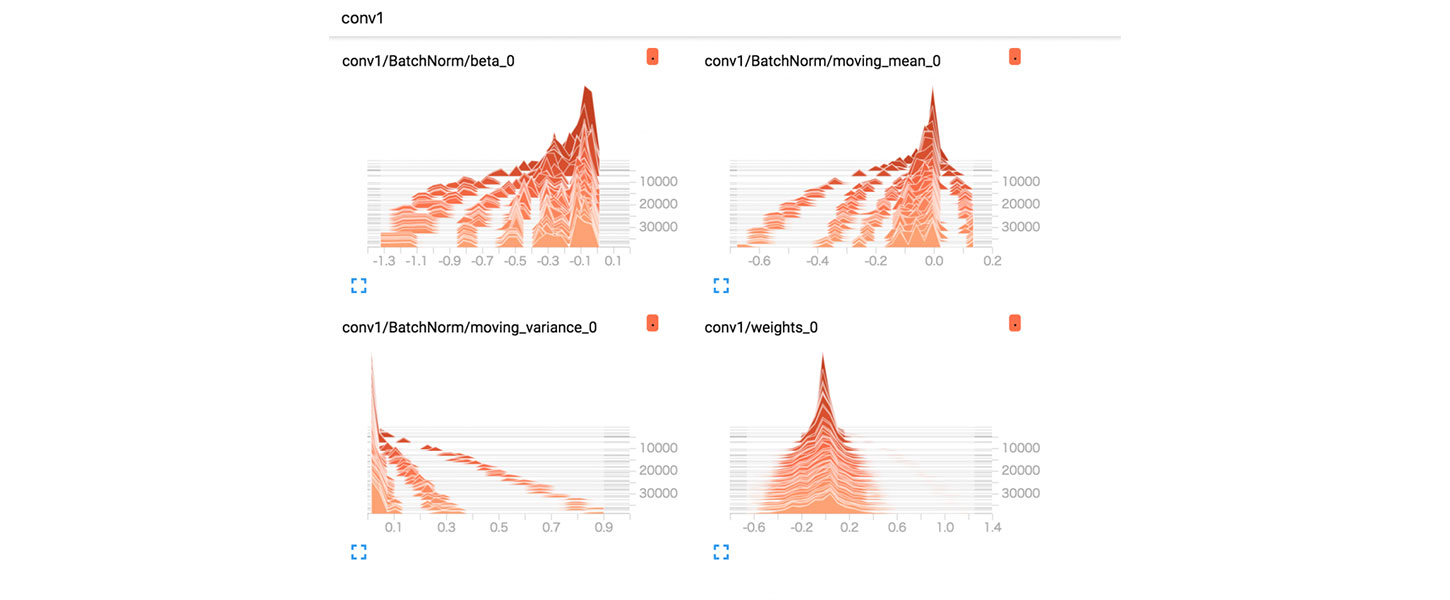
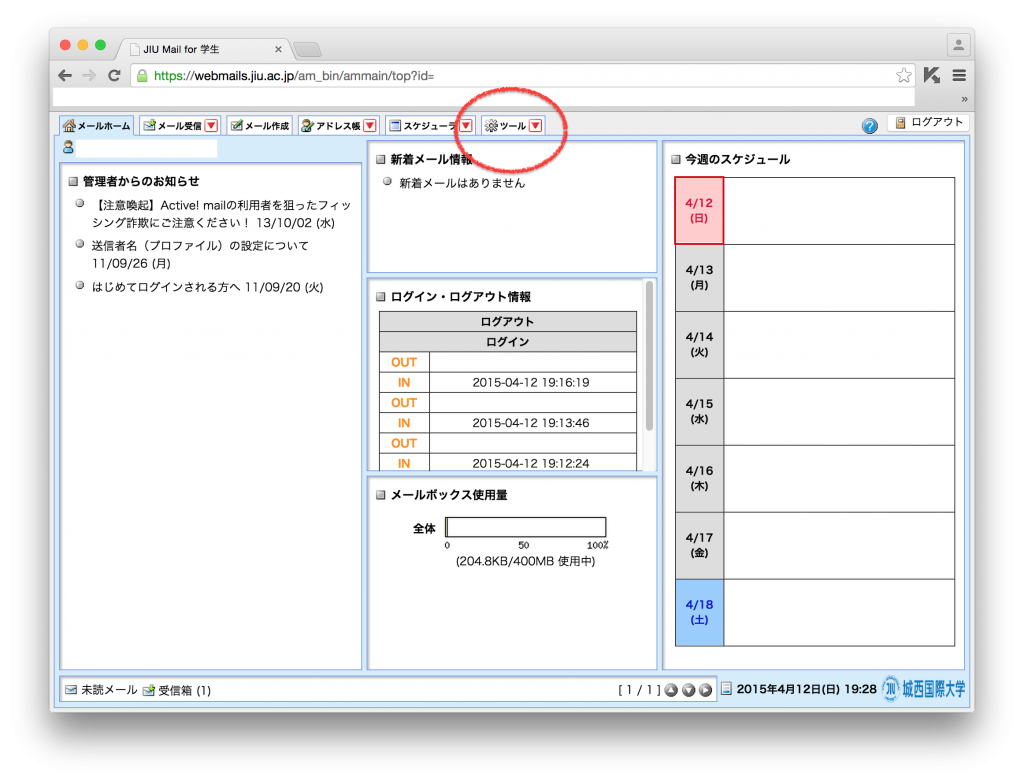
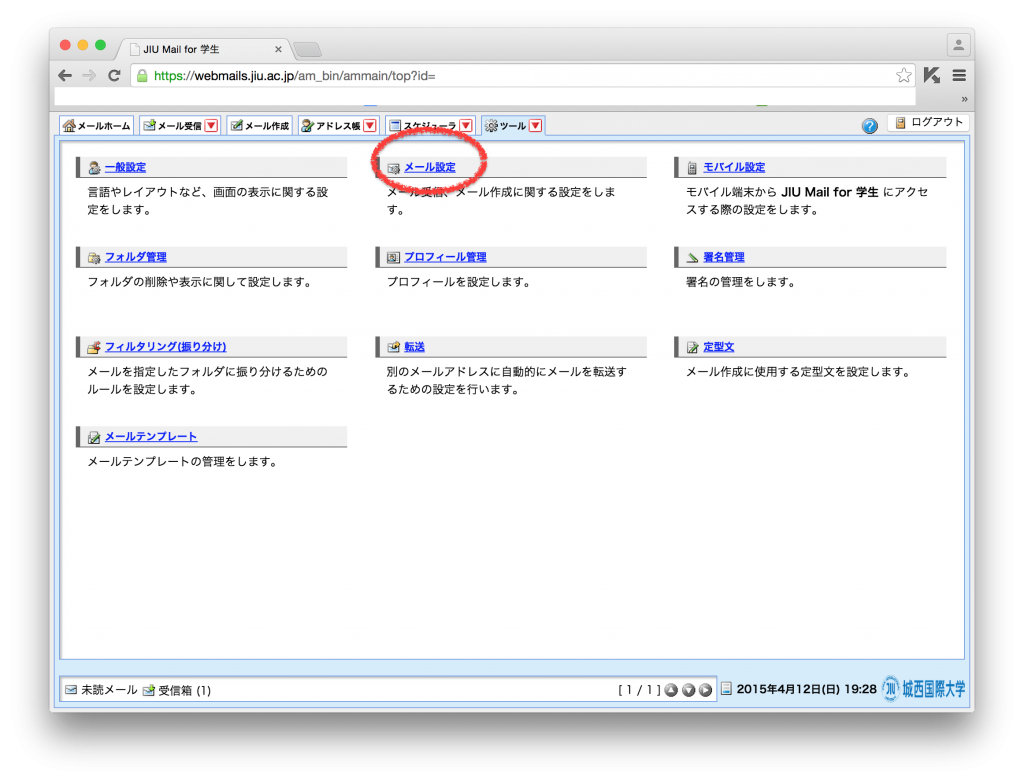
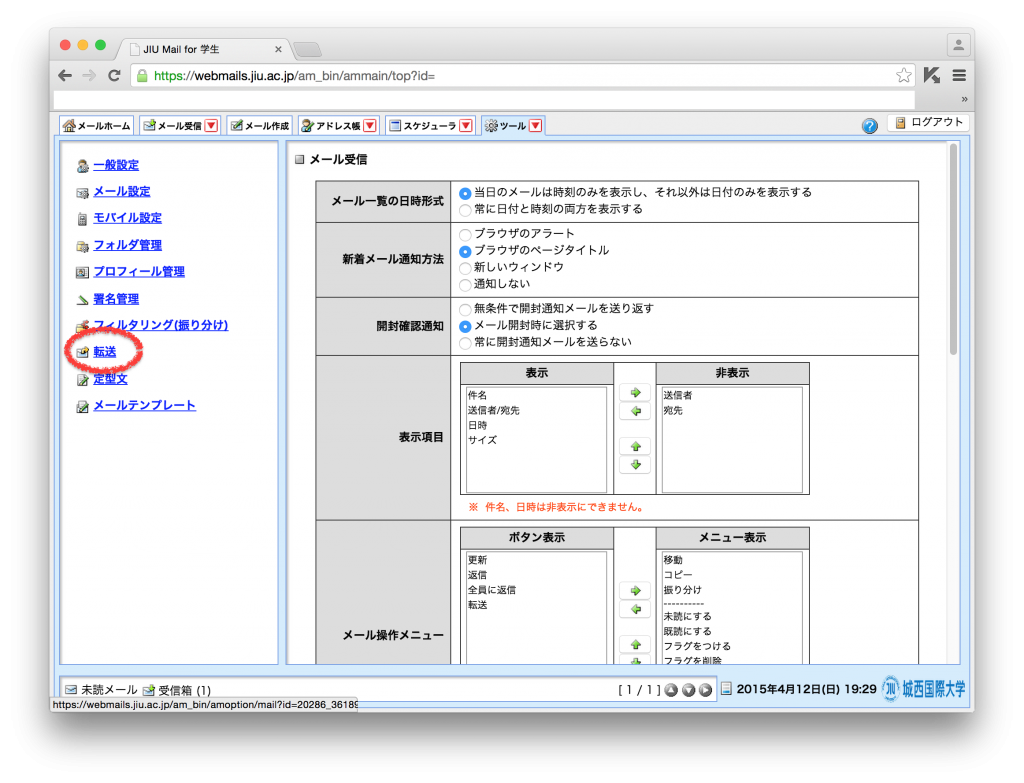
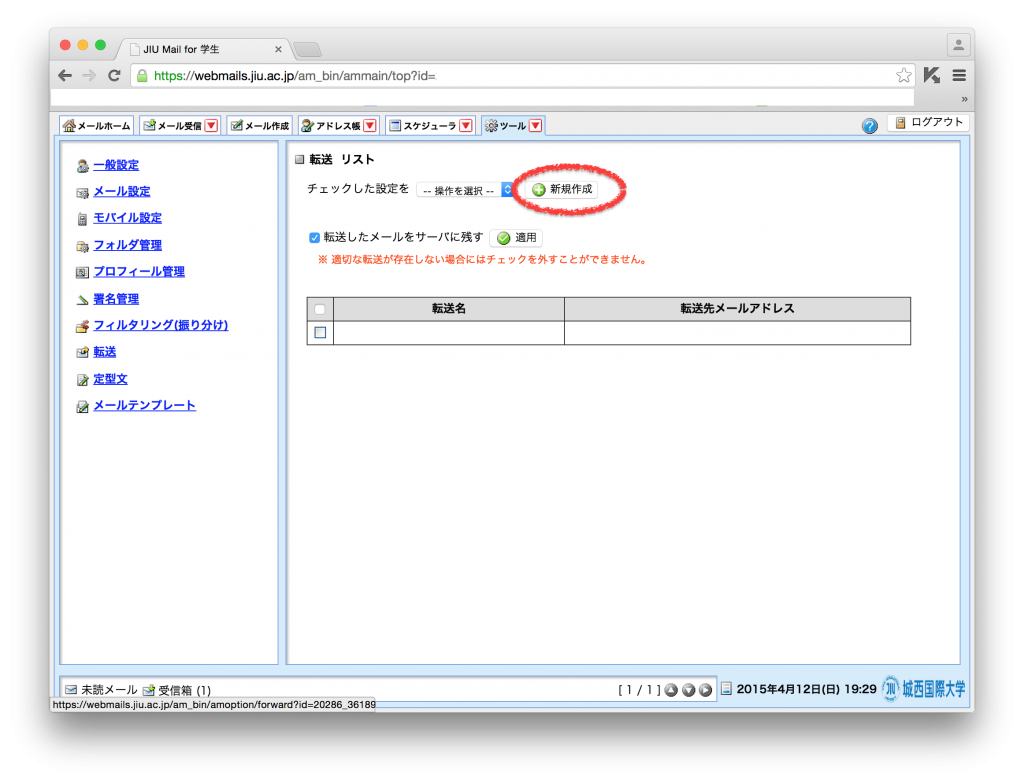
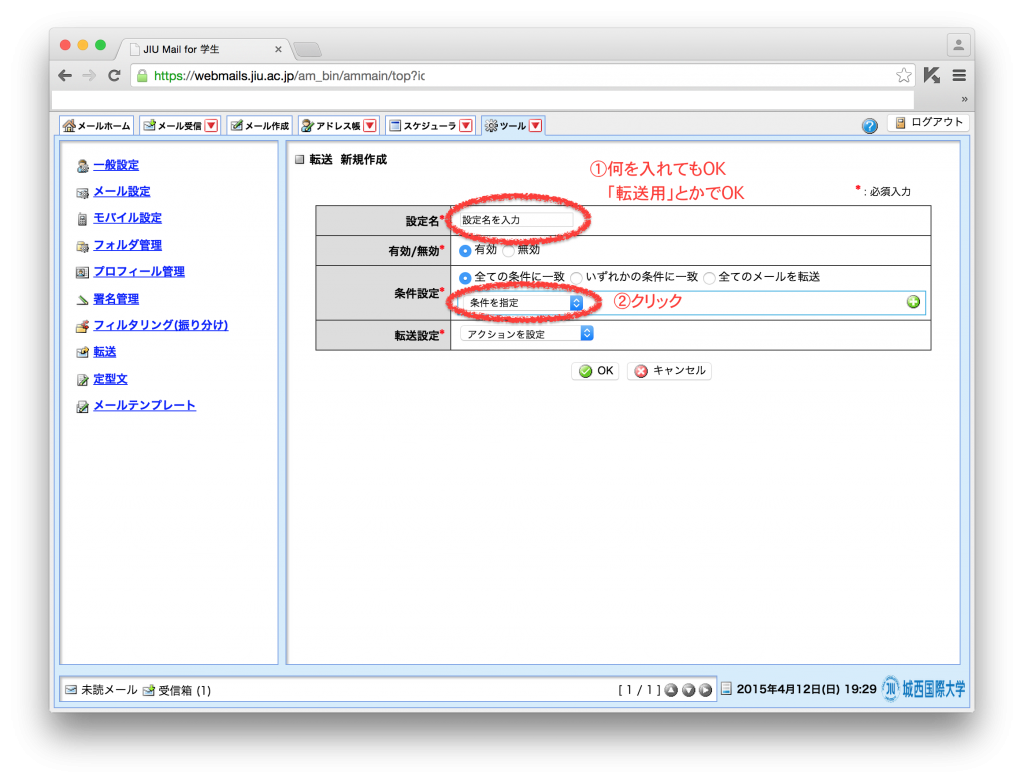
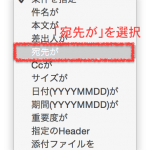
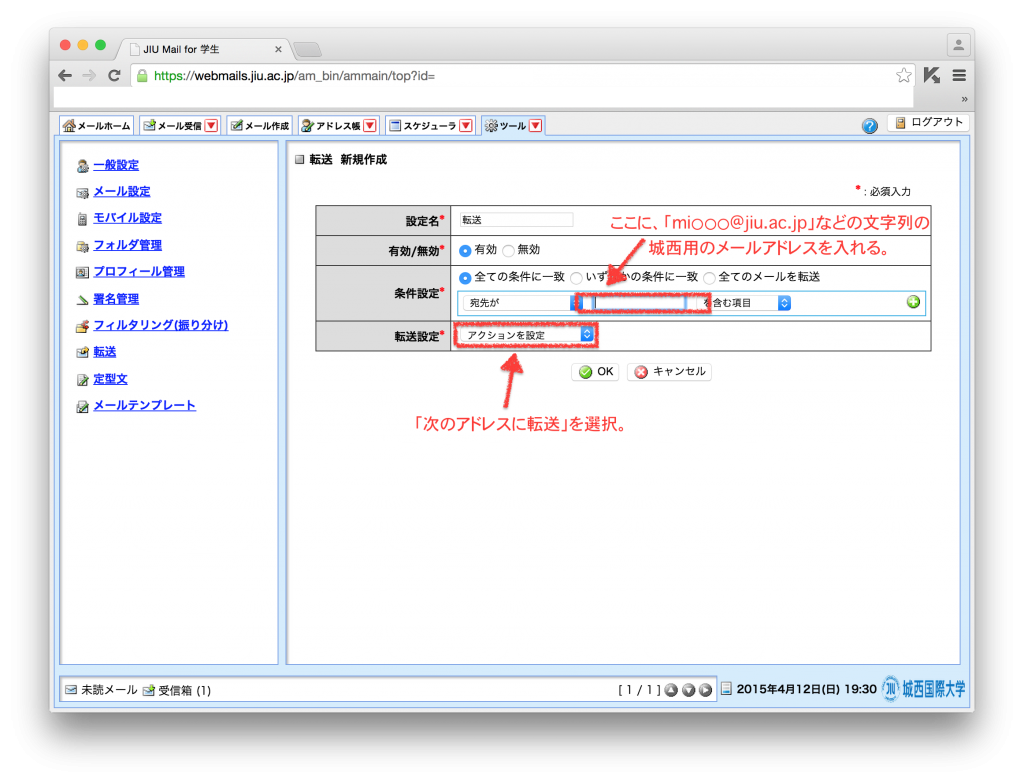
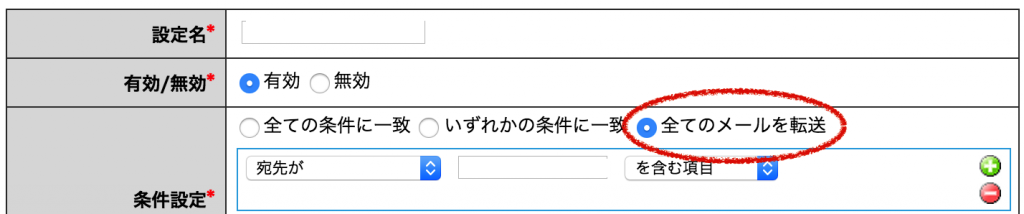
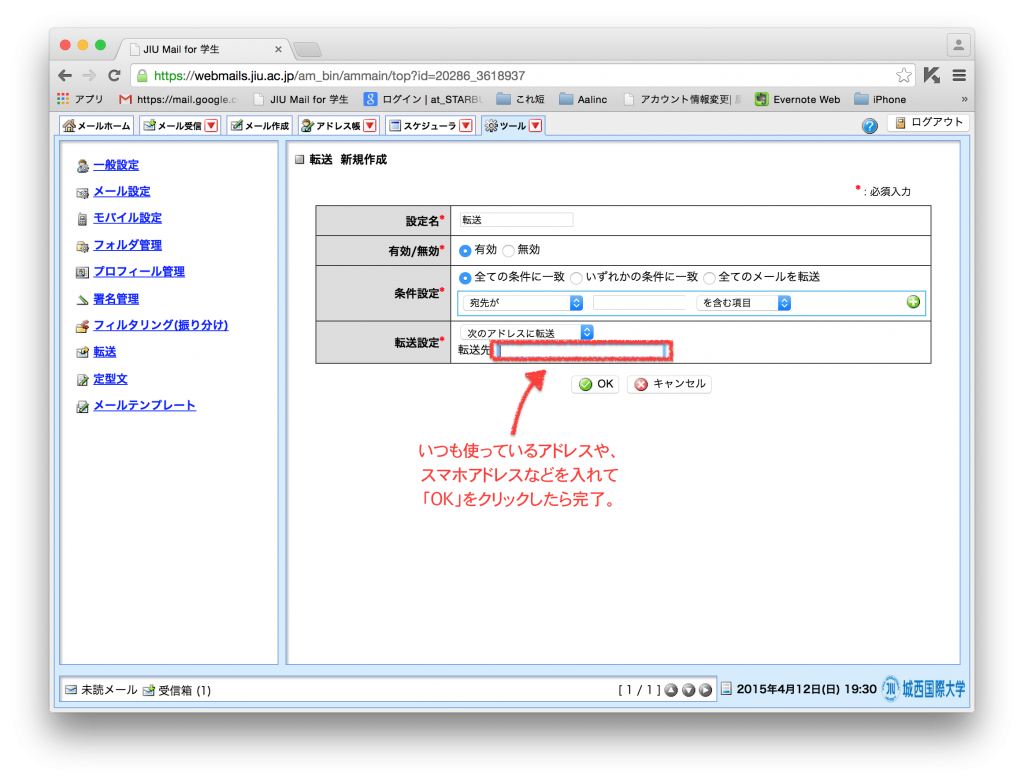


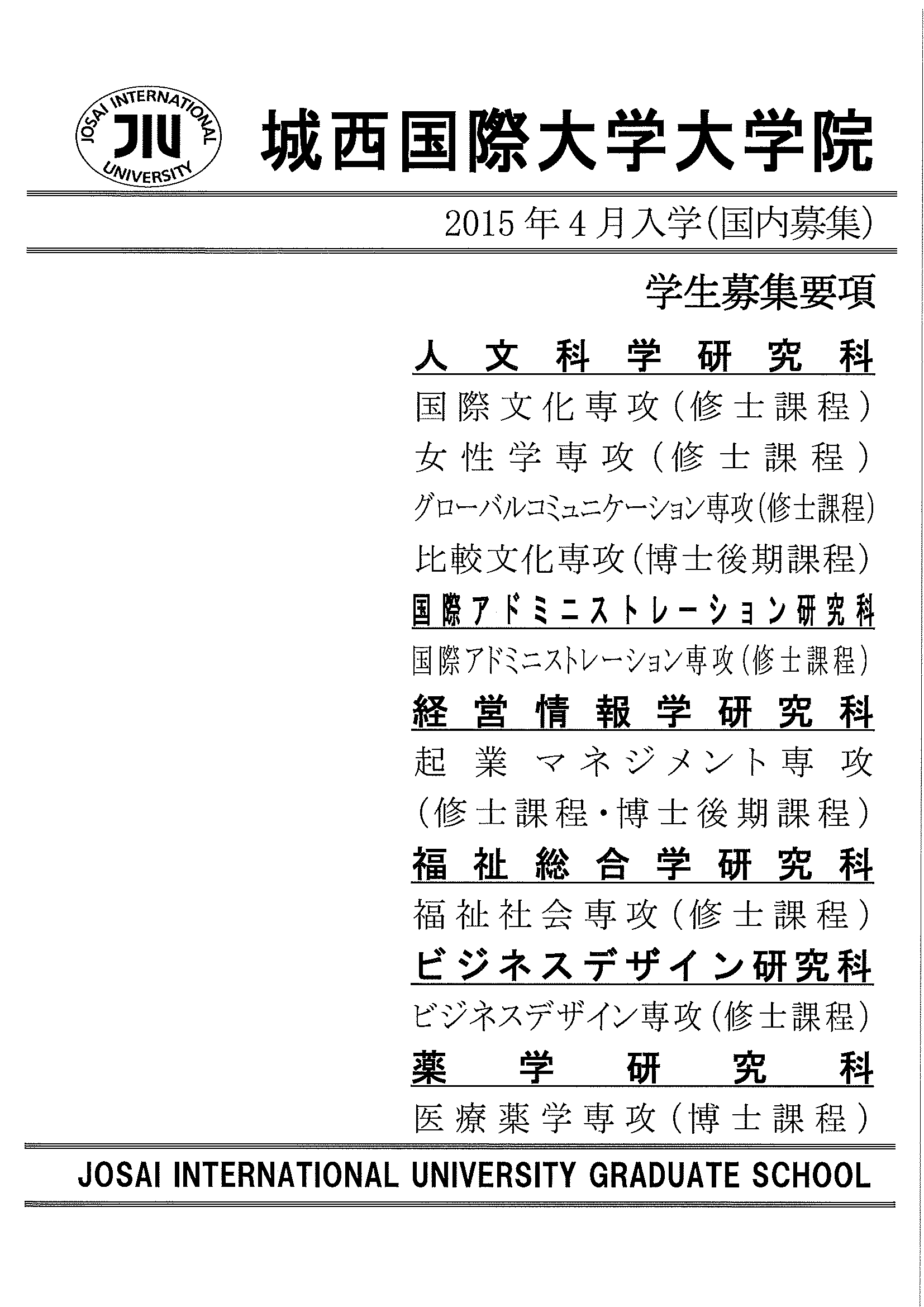
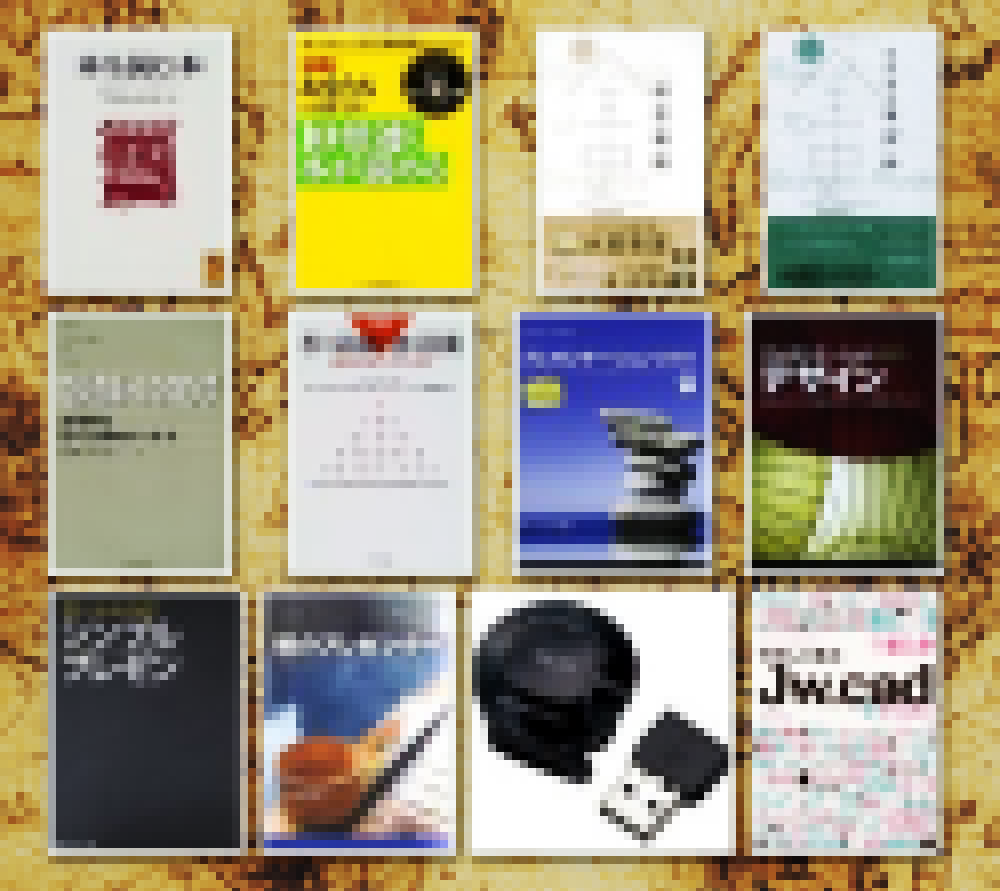


この記事へのコメントはありません。